应用商店配置
增强的新可自定义工具栏
自 24.12.0 版本起,适用于 iOS 的 Citrix Workspace 应用程序引入了新的可自定义工具栏。 改进的 Desktop Viewer 工具栏通过提供更大的灵活性增强了用户体验和支持。 管理员现在可以定制会话中工具栏以满足其组织的需求。
| 功能 | 说明 |
|---|---|
| 管理员控制 | 管理员可以自定义工具栏,选择向最终用户显示的选项。 |
| 用户界面和皮肤 | Desktop Viewer 工具栏已改进,具有新的用户界面和皮肤选项。 |
| 可切换的布局 | 工具栏可以在单列和双列布局之间切换。 |
| 可自定义的工具栏 | 管理员可以选择向用户推送旧的或新的工具栏。 |
| 拖动功能 | 在横向模式下,工具栏凹口只能沿屏幕的顶部边缘移动。 在纵向模式下,凹口可以从左到右或从右到左水平拖动,也可以沿屏幕边缘垂直拖动。 |
| 快速访问图标 | 引入新图标以便快速访问常用功能。 |
| 手势指南 | 提供有关单击、右键单击、拖动、缩放、切换指针和键盘用法的指导。 |
| 工具栏指南 | 包括设备、键盘、指针、放大镜、软鼠标、显示、相机、切换、滚动等选项。 |
标准菜单选项:
| 菜单选项 | 说明 |
|---|---|
| 箭头键 | 显示用于会话导航的导航箭头键盘。 |
| 键盘 | 显示 iOS 系统软键盘以及带有控制键的扩展键盘配件。 |
| 指针 | 在会话窗口内显示类似 Windows 的鼠标指针。 |
| 放大镜 | 显示类似鼠标指针的窗口以及放大镜。 |
| 虚拟鼠标 | 此选项在屏幕上显示软鼠标。 |
| 切换 | 切换应用程序用于在单个 Virtual Desktop Agent 中一次打开的多个虚拟应用程序之间切换 |
| 显示 | 显示全屏显示设置模式视图。 |
| Ctrl+Alt+Del | 将 Ctrl+Alt+Del 组合键发送到 Virtual Desktop Agent。 |
| 配对 | 允许与辅助 iPhone 或 iPad 设备配对以充当触控板。 |
| 断开连接 | 如果启用了可持续性功能,则会提供用于在注销与断开连接之间进行选择的选项,否则将断开会话的连接。 |
| 外部鼠标设置 | 显示会话鼠标设置模式视图。 |
| 相机 | 可以选择要使用的相机类型:前置、后置或外置。 打开相机将文档扫描为 PDF 并将其上载到 Virtual Desktop Agent。 |
| 帮助指南 | 提供有关使用工具栏功能、手势和菜单选项进行导航以及与会话交互的指导。 |
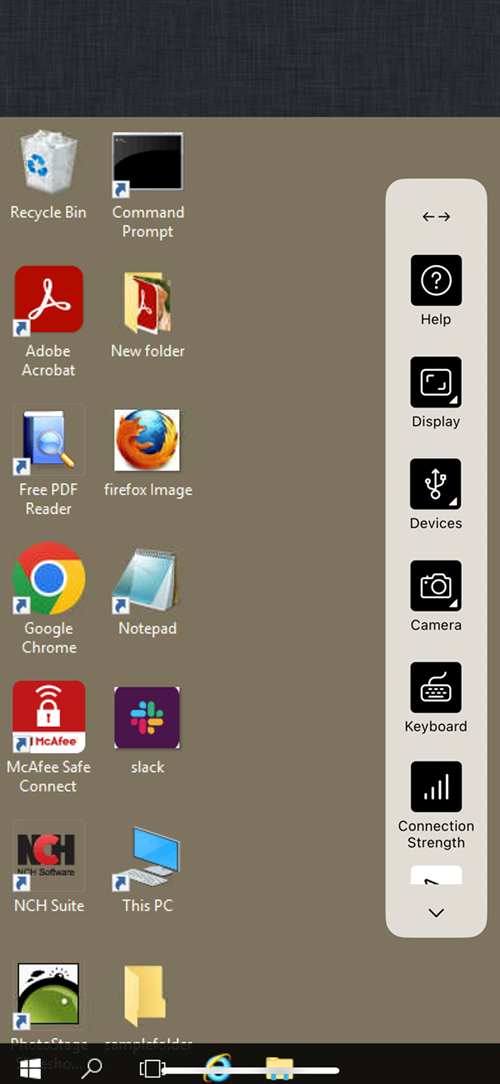
可变菜单选项:
| 菜单选项 | 说明 |
|---|---|
| 扫描 | 显示全屏相机以扫描文档。 |
| 投射 | 显示用于投射屏幕的选项。 |
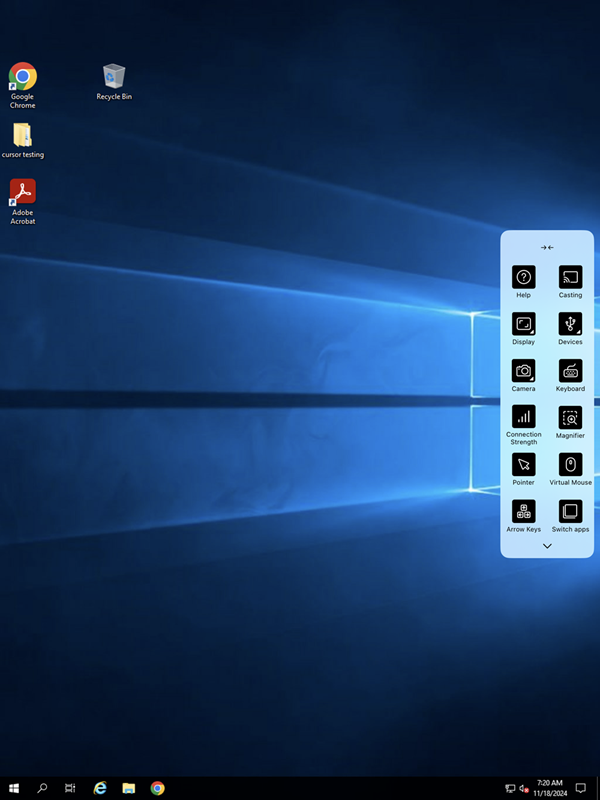
可以通过 Global App Configuration Service (GACS) 启用该功能并确保功能标志已打开。
要通过 GACS 启用此功能,管理员应按照以下步骤进行操作:
- 在 Citrix Cloud 中导航到 Workspace Configuration(Workspace 配置)> App Configuration(应用程序配置)> Configure(配置)。
- 在 Citrix Workspace 应用程序下,选择会话体验。
- 单击工具栏并启用所需的选项。
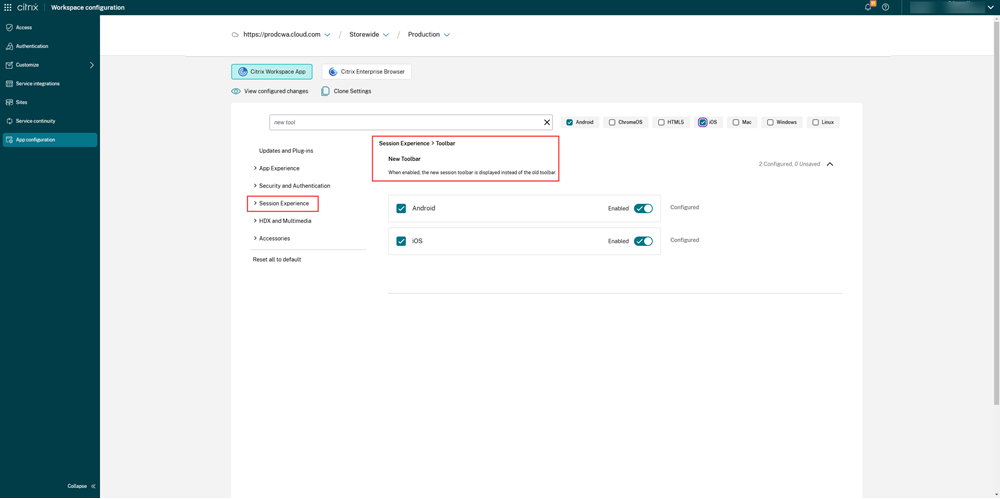
应用商店配置
已复制!
失败!